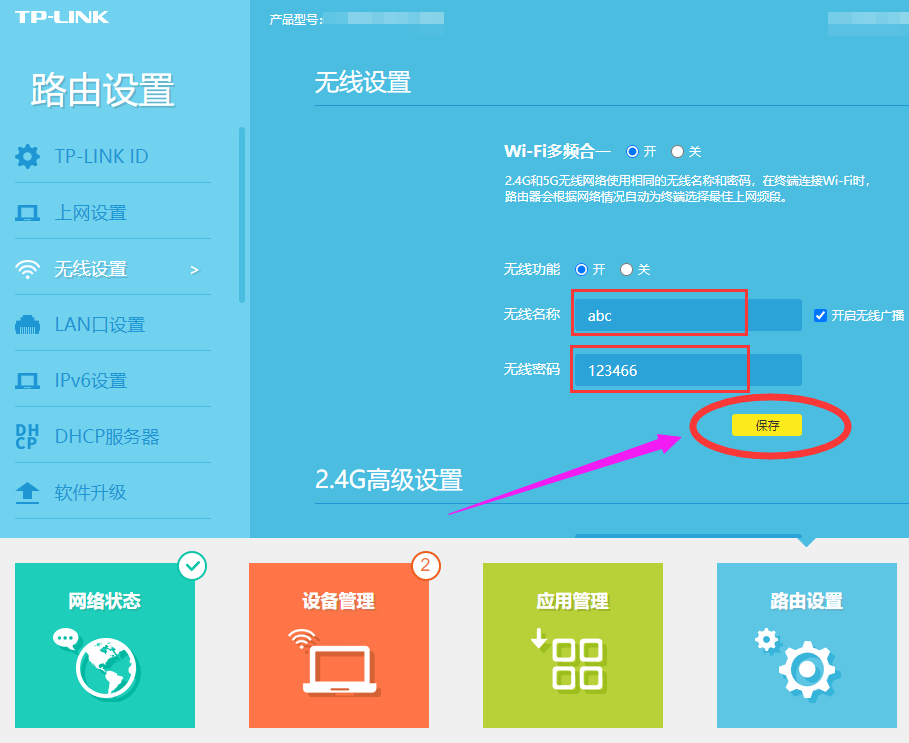192.168.0.1修改wifi密码(tp-link路由器怎么修改wifi密码)
192.168.0.1修改wifi密码(tp-link路由器怎么修改wifi密码)
(1)在电脑浏览器上面输入路由器管理地址192.168.0.1或tplogin.cn,然后打开登录界面
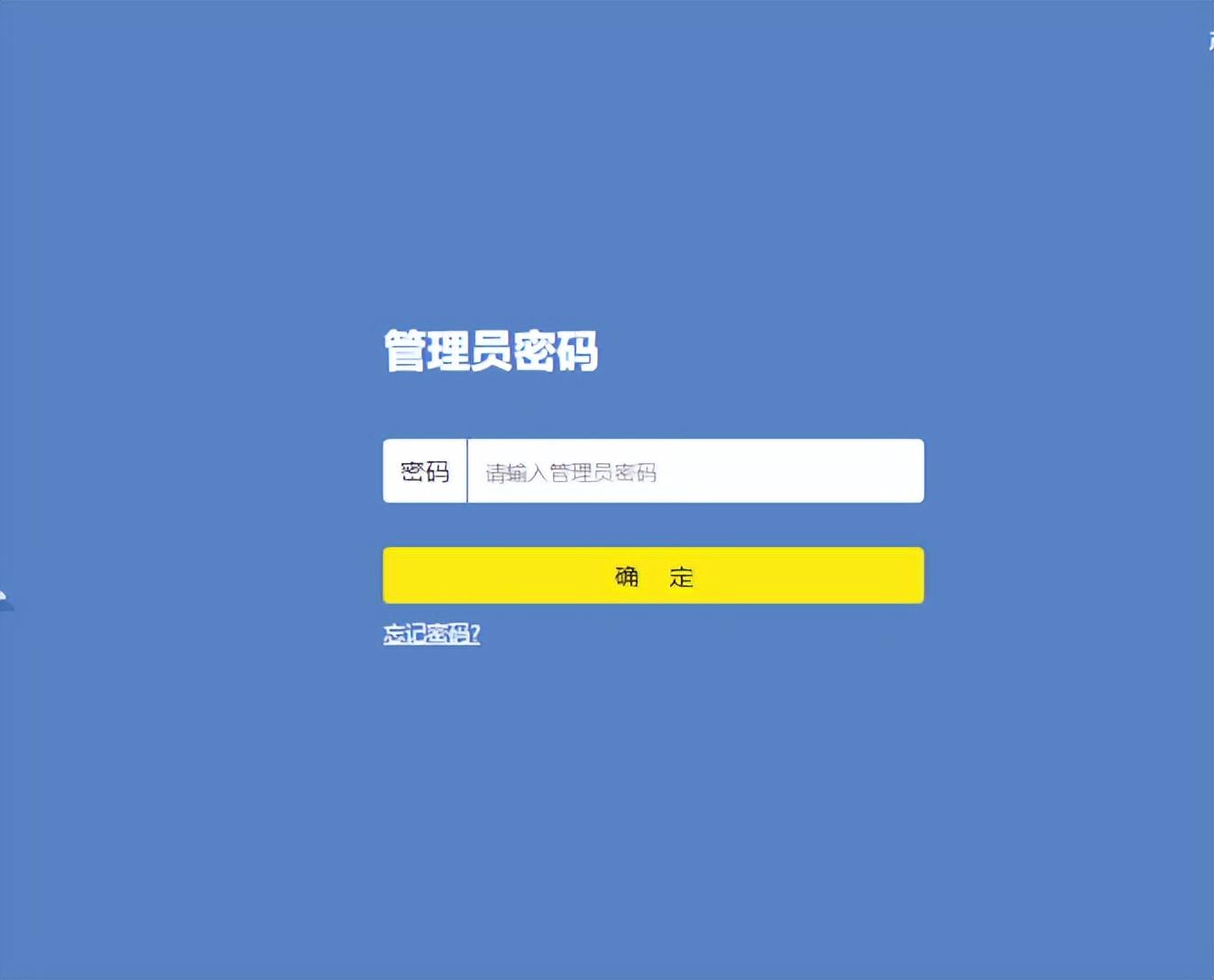
(2)现在TP-link路由器登录时只有密码选项,所以只输入第一次安装时设置的密码就行了,有的路由器是输入用户名和密码,根据情况输入,然后点击“确定”登录就行了。
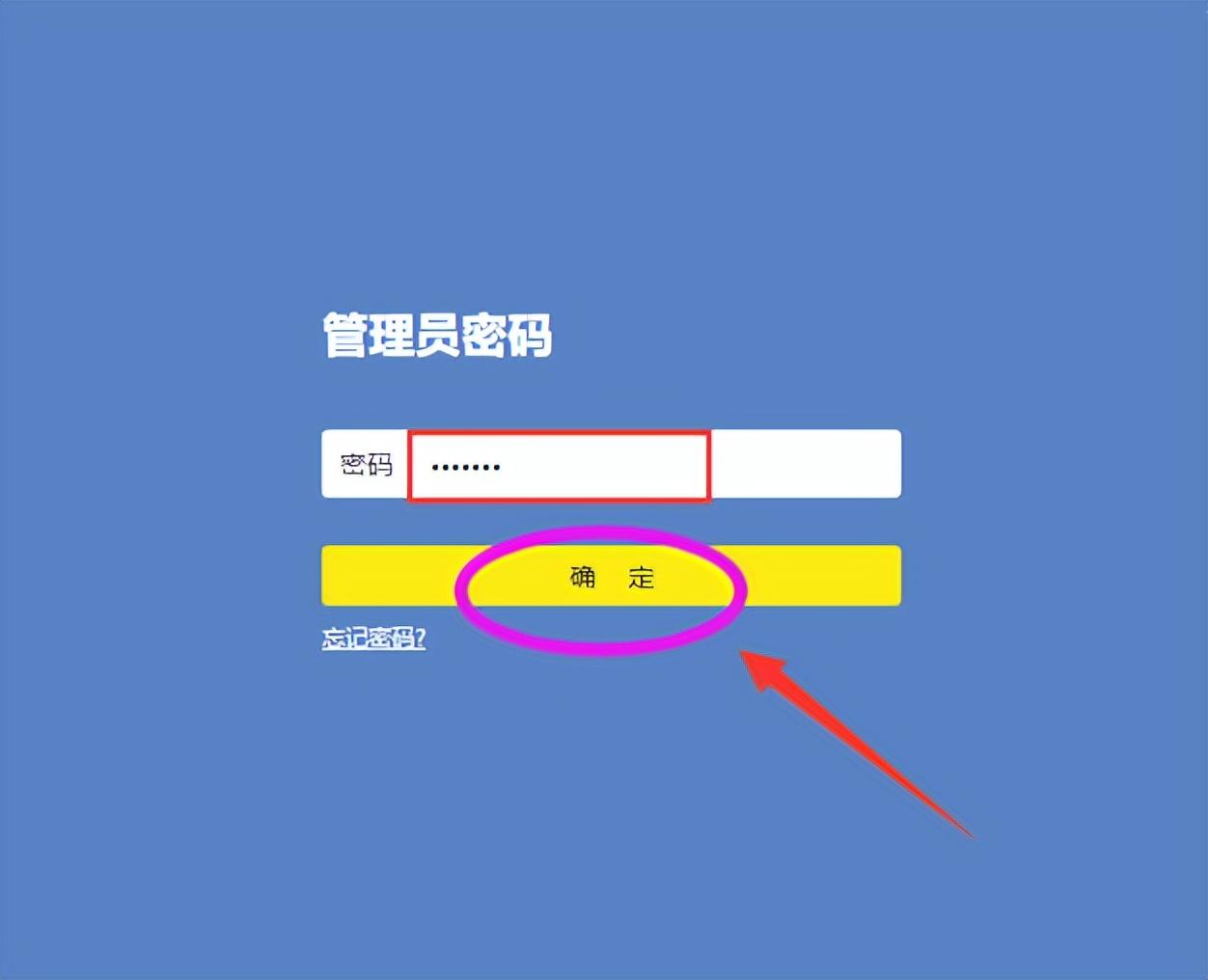
(3)登录成功后,点击右下角的“路由设置”选项
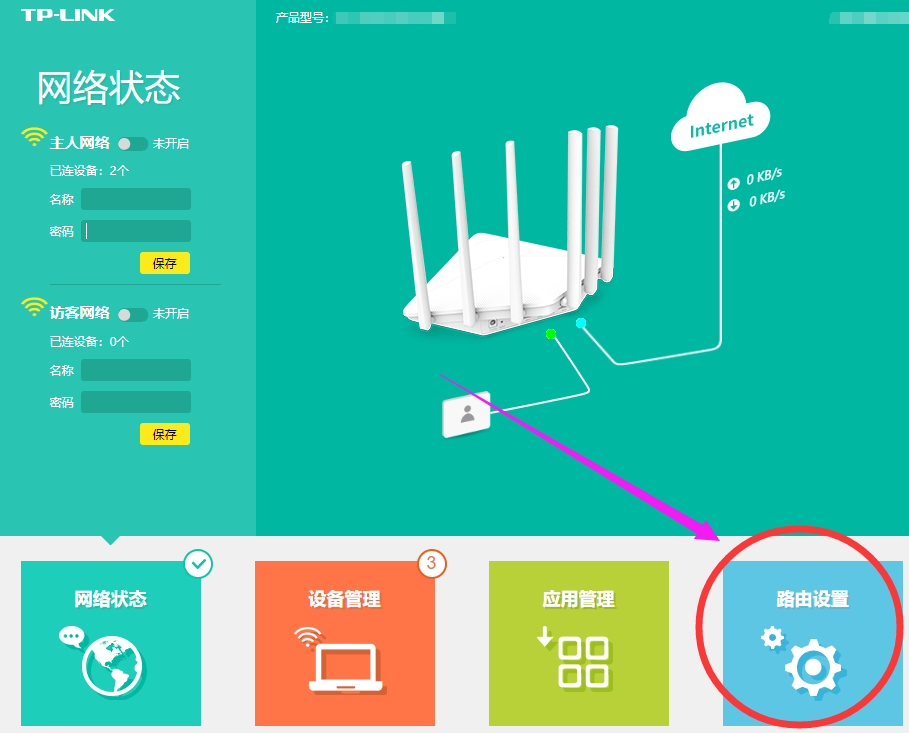
(4)然后点击路由设置下面的“无线设置”选项
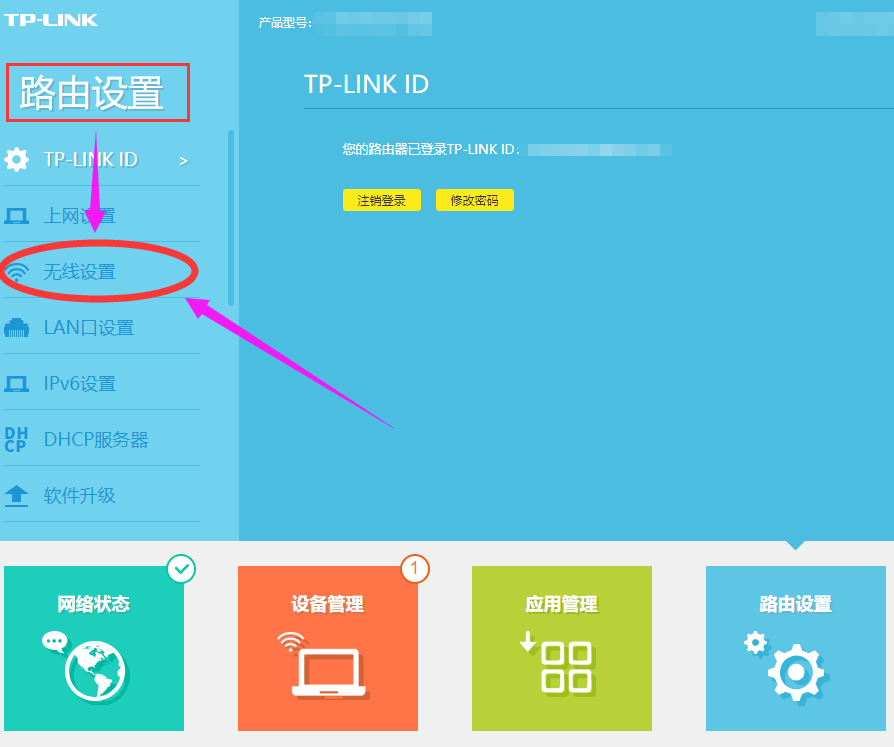
(5) 进入到无线设置管理页面后, 就可以看到无线名称和无线密码选项了,在这里无线名称和无线密码都可以进行修改,大部分路由器的密码是隐藏状态的,也就看不到密码了。有的密码是处于显示状态,显示状态的密码就可以直接看到了,不用再修改,隐藏状态下的密码重新再设置一下就行了,修改后记得点击保存。